QQ 官方机器人 v1.4.2
海豹从 v1.4.2 开始支持对接 QQ 官方的机器人服务。
本节内容
本节将包含你在 QQ 官方机器人平台接入海豹核心需要了解的特定内容。
提示:QQ 机器人
QQ 官方目前已开放了机器人功能,可进入 QQ 开放平台 进行申请。
搭建机器人官方请参考 QQ 机器人文档。
目前, QQ 官方机器人已开放个体使用权限。但官方文档没有及时更新。
同时,由于 QQ 官方对机器人能力的严格限制(包括获取 QQ 号、昵称,非 @ 时响应,私聊,群控、发送本地图片等大量功能目前不支持),目前对接官方接口的骰子很多功能无法支持(如跑团 Log,暗骰,对抗等)。
QQ 官方机器人的优点,就是不用担心被风控。
尝试一下
如果你想尝试一下这样的机器人,非常欢迎你使用海豹官方的骰子:
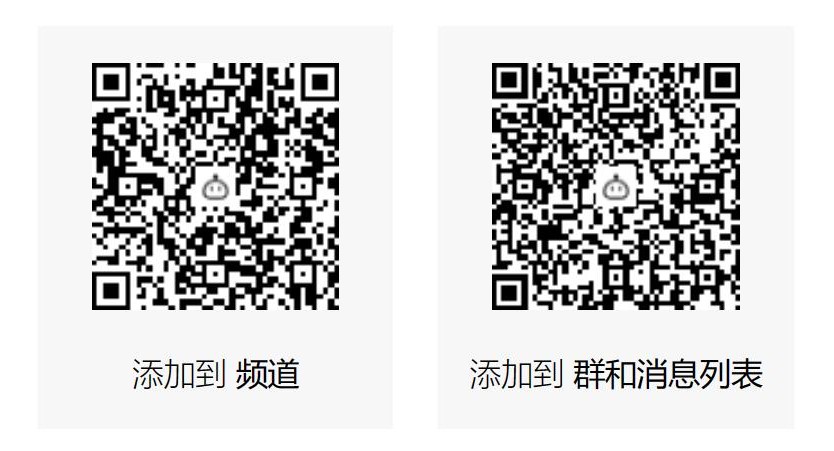
获取连接所需信息
要获取用于连接海豹的信息之前,你需要建立好一个 QQ 机器人应用。可前往 QQ 开放平台 进行申请,实名注册后,创建一个机器人应用。
创建完成后,进入机器人管理后台,切换到「开发设置」页面:
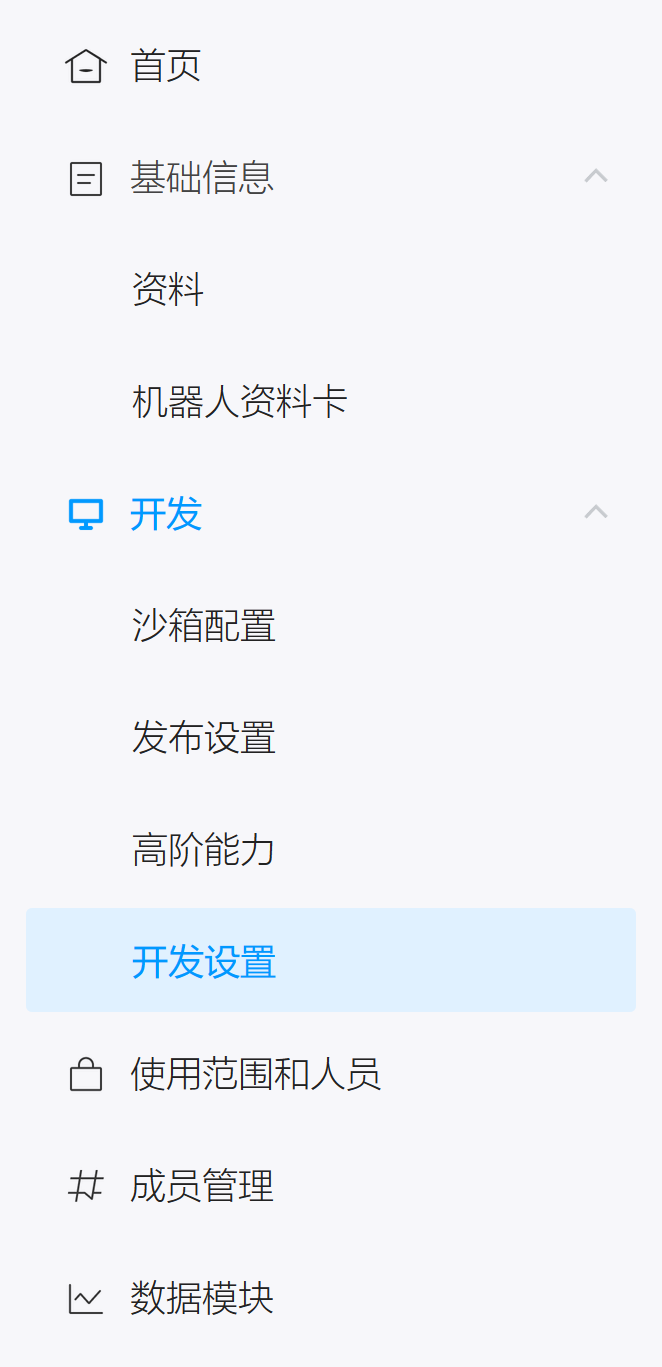
在页面中你可以看到这样的信息,其中「机器人 ID」「机器人令牌」「机器人密钥」这三项是海豹进行连接所需要的。
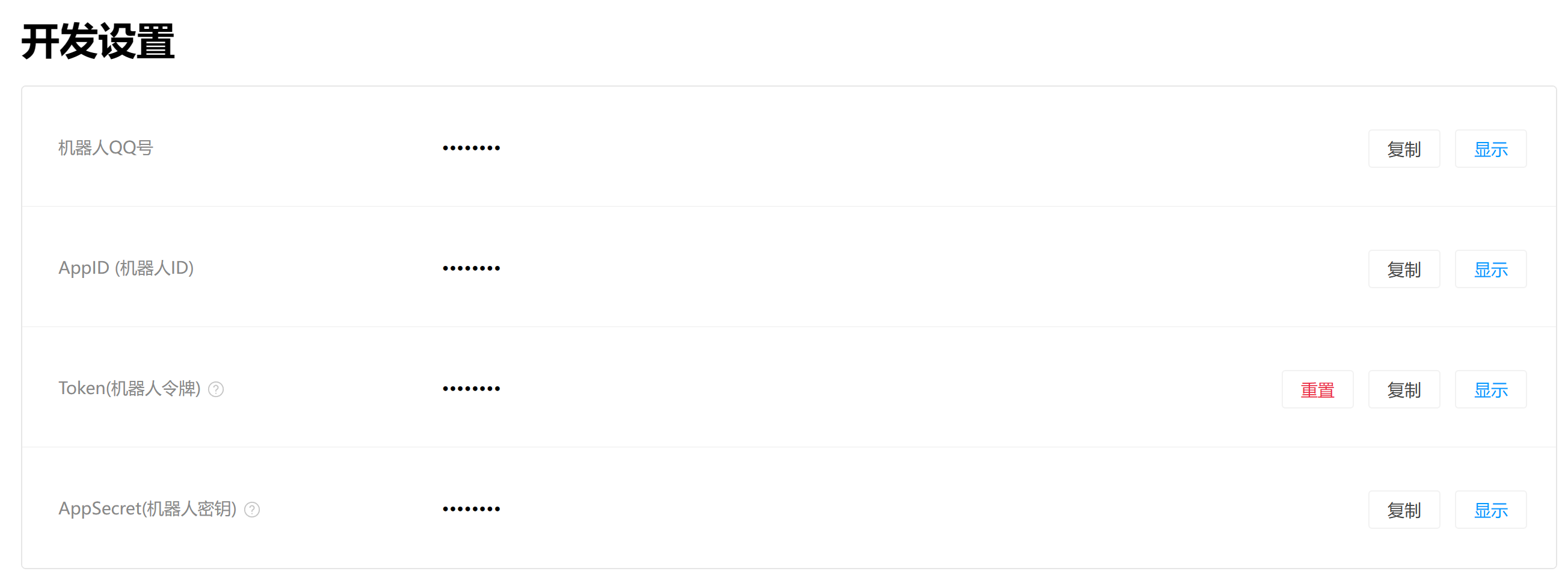
然后在「开发设置 IP 白名单」一栏中,填写你骰子所在电脑的 公网 IP。(使用云服务器时,请填写对应云服务商在控制台提供的 IP)

注意:家庭网络的 IP 变动
如果你使用的是家用网络,在本地电脑运行海豹,要注意家庭网络的 IP 通常是不固定的,运营商随时可能会更换你的 IP,遇到问题时请先检查。
连接海豹
登录海豹并添加账号,选择「QQ(官方机器人)」。填写对应的信息点击连接。你的海豹应该可以正常连接官方机器人运作了!
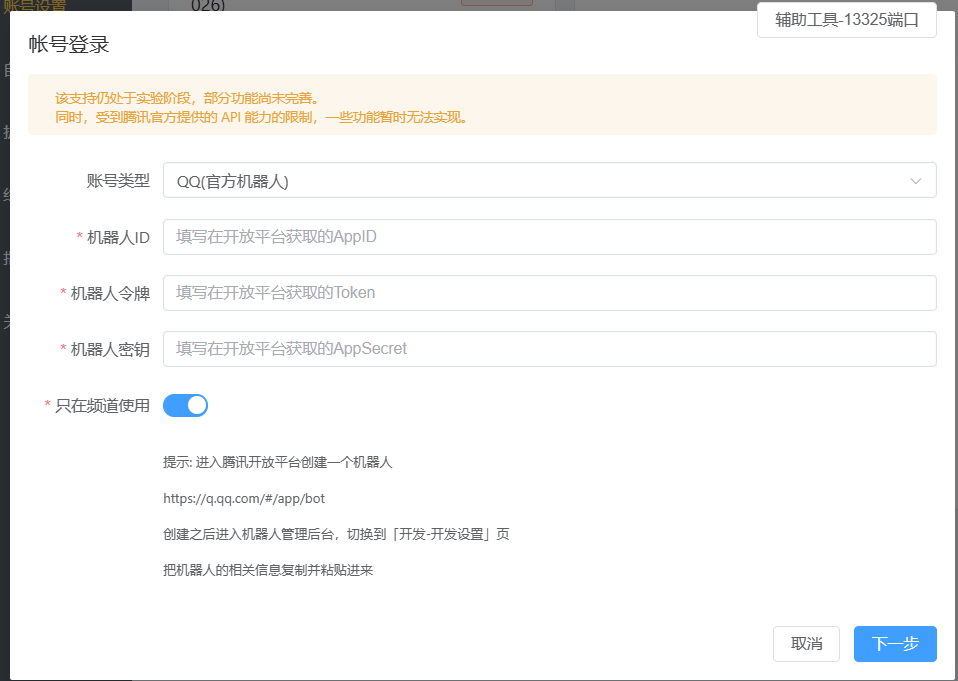
指令配置
- 进入「发布配置」页面;
- 点击「功能配置」;
- 点击「指令配置」;
- 再点击右上角的「重新配置」开始编辑;
- 点开「指令」页添加指令,「指令名」里面输入对应指令(例如
r、ra、en),/是 QQ 官方机器人默认的指令前缀(海豹也支持使用/); - 然后在「指令介绍」一栏填写指令的简介;
- 然后在「使用场景」一栏点击「QQ 频道」、「频道私信」、「QQ 群」,切记不能选中「消息列表」;
- 确认配置完成后,扫码确认修改,就可以完成指令配置。
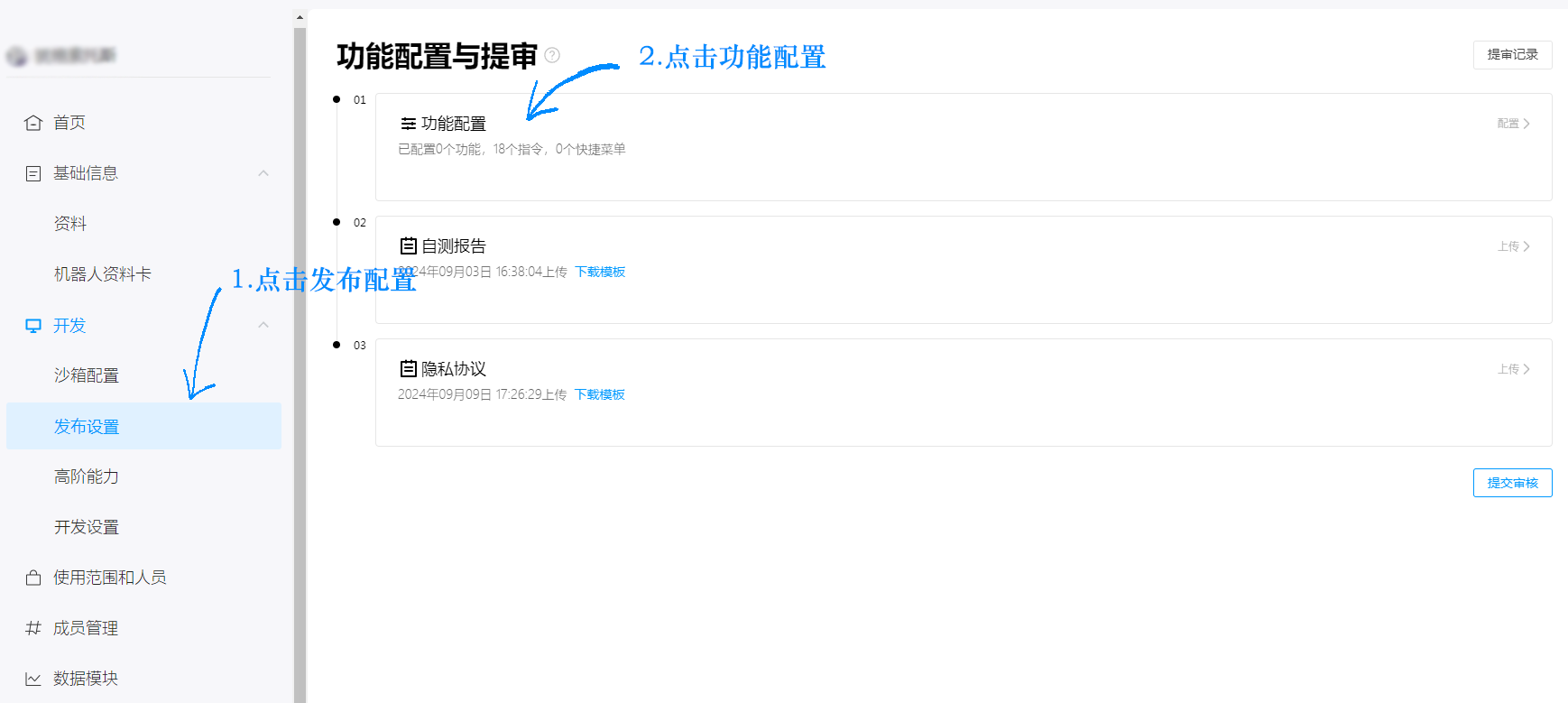
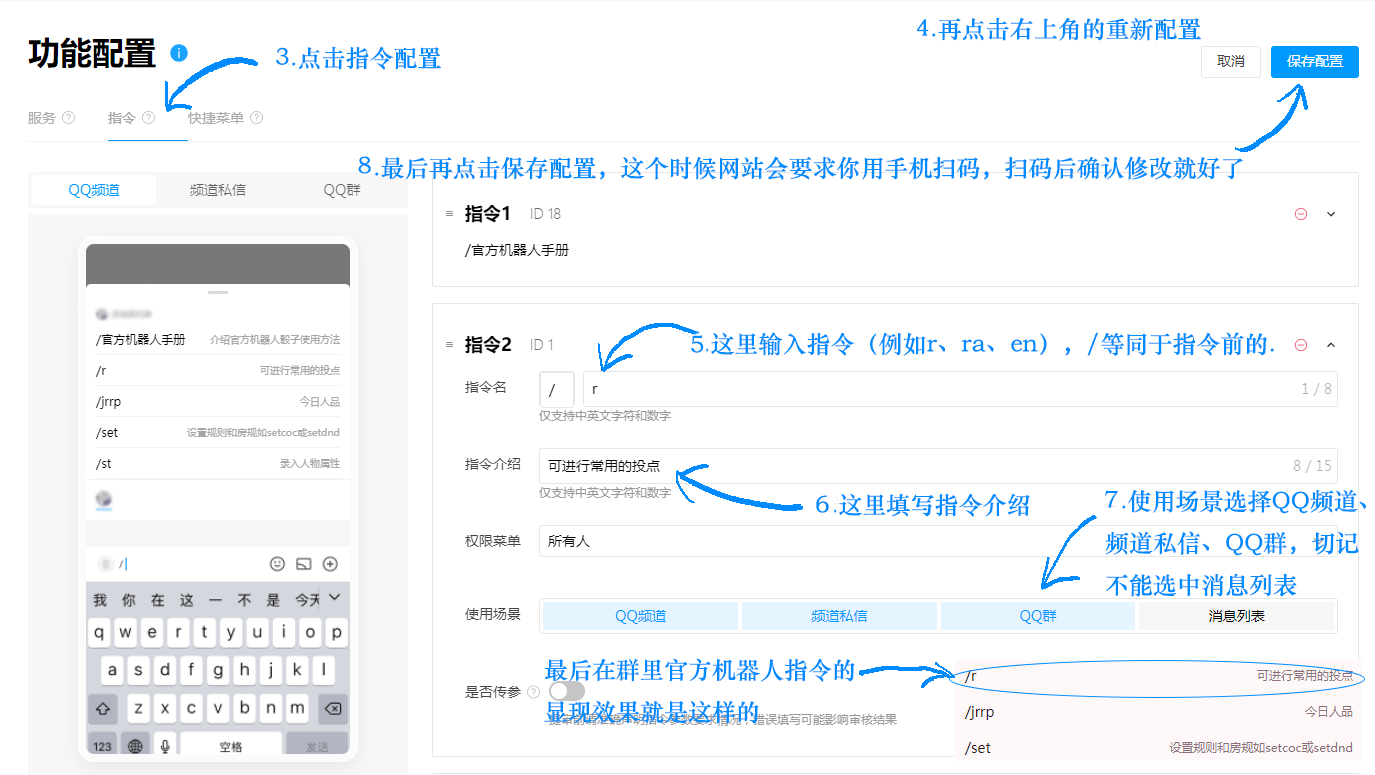
推荐指令列表模版
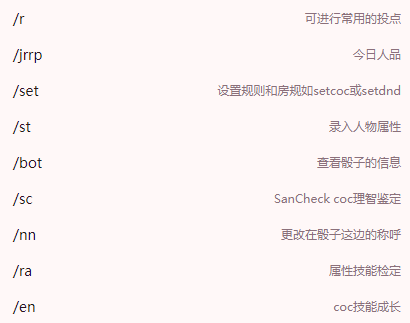
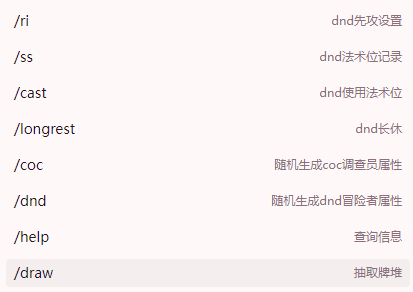
机器人上线
点开「使用范围和人员页面」,进入「编辑」页,参考下面图片中编辑使用范围与人员。
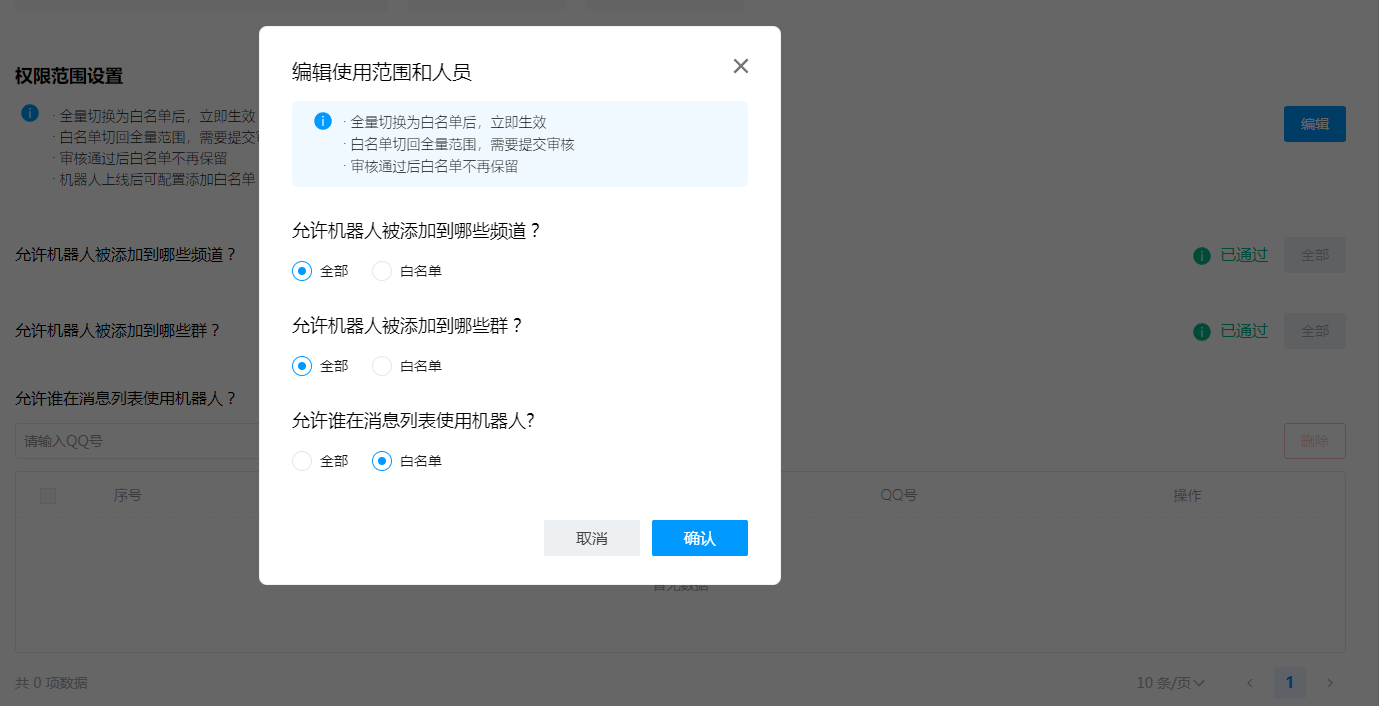
配置完成后,点击「发布配置」页面,上传「自测报告」与「隐私协议」。
「隐私协议」与「自测报告」模板
这里提供了海豹骰的机器人「隐私协议」与「自测报告」模版。
强烈建议你按自身情况进行修改,绝对不要原样上传,这涉及到你的机器人是否能被 QQ 官方的工作人员审核通过。
如果你对「指令列表」的指令进行了修改,或者新增了其他功能,请自行修改,需要在「预期输出」一栏填「指令简介」。
点击「提交审核」后,等待 QQ 官方人员测试并审核(时间不定)。审核通过后,在「发布设置」页面中点击「上线机器人」。
提示:关于 QQ 审核
目前 QQ 审核主要是测试机器人能否在所选支持的场景下,正常回应指令列表里的指令(在没有添加任何其他内容前提下),为人工审核。
在提交审核前,请善用沙盒群,测试你提交的自测报告中,所提到的指令是否都能正常工作,机器人需要正常发出回应。
如果你的指令包含一些需要填写的参数,请务必在「自测报告」表格「特殊说明」一栏里补充说明。(你可以参考模板中对 .ra .sc .en 指令的特殊说明。)
如果审核未通过,点击右上角的「通知」查看原因,解决后再次提交。 如果实在无法解决,可加入「QQ 机器人官方频道」,在「寻求||审核和及 bug 」一栏里,发帖询问。
使用海豹
点击「使用人员与范围」页面,查看你的机器人对应的邀请二维码,扫码添加即可。
注意
目前官方机器人只响应包含 @ 的消息,操作时请注意。
同时,官方机器人一次只能发一条消息,一次性发送消息太多,官方机器人会因为消息发送过于频繁而报错。
此外,官方机器人目前无法发送本地图片。
注意事项
大部分事项 QQ 机器人文档 都有说明,这里补充一些文档中没有说明的其他事项:
企业账号的开发者资质审核
如果你使用企业账号进行了注册,请记得在资料一栏中进行开发者资质状态审核。该审核需要将对应企业的银行卡号上传至腾讯审核,期间的等待时间可能较久。在开发者资质状态通过后,你才能将官方机器人送审。
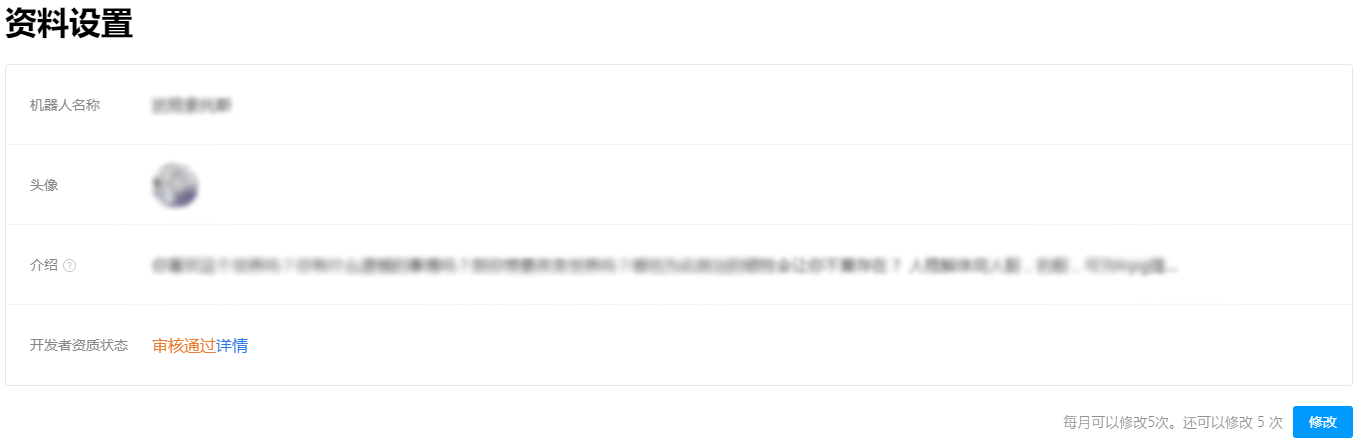
机器人官方频道跳转
机器人「资料卡」页面中资料卡设置一栏中,「机器人官方频道跳转」不能是骰子的「沙盒频道」。

功能审核未通过
有时候「功能配置」页面中,「功能配置与提审」旁显示审核通过,但实际并没有通过,这时点击「机器人上线」的会显示发送错误。
遇见这种情况请点击「通知」,看机器人哪方面没过审,修改后再次提交审核。

